Włączanie i testowanie asystenta usługi Databricks
Asystent Databricks to kontekstowy asystent sztucznej inteligencji, który pomaga w notebookach Databricks, edytorze SQL, zadaniach, pulpitach nawigacyjnych AI/BI i edytorze plików. Asystent usługi Databricks pomaga w korzystaniu z danych i kodu, gdy poprosisz o pomoc przy użyciu interfejsu konwersacyjnego.
Aby dowiedzieć się, jak asystent pomaga przy kodowaniu, zobacz Uzyskiwanie pomocy dotyczącej kodowania za pomocą asystenta Databricks.
Dla konta: wyłączanie lub włączanie funkcji Asystenta usługi Databricks
Napiwek
Jeśli nie możesz włączyć asystenta usługi Databricks przy użyciu poniższych instrukcji, może być konieczne wyłączenie wymuszanie przetwarzania danych w obszarze roboczym Geography for AI features. Zobacz Włączanie przetwarzania międzyregionowego.
Funkcje asystenta usługi Databricks obsługiwane przez sztuczną inteligencję platformy Azure są domyślnie włączone. Jednak administratorzy kont mogą wyłączyć funkcje asystenta opartego na sztucznej inteligencji platformy Azure dla wszystkich obszarów roboczych w ramach konta. Administratorzy kont mogą również wymusić włączenie asystenta usługi Databricks dla całego konta:
Napiwek
Czynność włączania lub wyłączania funkcji asystenta usługi Databricks opartej na usłudze Azure AI dla twojego konta jest przechwytywana jako zdarzenie konta w dziennikach inspekcji, zobacz Zdarzenia konta.
Jako administrator konta zaloguj się do konsoli konta.
Ważne
Jeśli żaden użytkownik w dzierżawie identyfikatora Entra firmy Microsoft nie zalogował się jeszcze do konsoli konta, użytkownik lub inny użytkownik w dzierżawie musi zalogować się jako pierwszy administrator konta. W tym celu musisz być administratorem globalnym identyfikatora entra firmy Microsoft, ale tylko wtedy, gdy najpierw zalogujesz się do konsoli konta usługi Azure Databricks. Po pierwszym zalogowaniu zostaniesz administratorem konta usługi Azure Databricks i nie potrzebujesz już roli Administratora globalnego identyfikatora Entra firmy Microsoft, aby uzyskać dostęp do konta usługi Azure Databricks. Jako pierwszy administrator konta możesz przypisać użytkowników w dzierżawie Microsoft Entra ID jako dodatkowych administratorów kont (którzy mogą przypisywać więcej administratorów kont). Dodatkowi administratorzy kont nie wymagają określonych ról w identyfikatorze Entra firmy Microsoft. Zobacz Zarządzanie użytkownikami, jednostkami usługi i grupami.
Kliknij przycisk Ustawienia.
Kliknij kartę Włączanie funkcji.
W przypadku opcji Włącz funkcje oparte na sztucznej inteligencji platformy Azure wybierz pozycję Wyłączone lub Włączone.
Zapobiegaj przesłonięćom obszaru roboczego za pomocą ustawienia Wymuszaj:
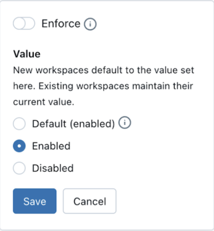
Aby dowiedzieć się więcej o usługach używanych w funkcjach asystenta databricks opartych na sztucznej inteligencji platformy Azure, zobacz Funkcje zarządzane przez ustawienie funkcji pomocniczych sztucznej inteligencji opartej na partnerach.
W przypadku obszaru roboczego: wyłączanie lub włączanie funkcji Asystenta
Jeśli administrator konta włącza Asystenta, jest on domyślnie włączony w obszarach roboczych. Jeśli administrator konta nie zdecydował się wymusić ustawienia, administratorzy obszaru roboczego mogą je wyłączyć dla swoich obszarów roboczych.
Aby wyłączyć asystenta usługi Databricks w obszarze roboczym:
- Kliknij swoją nazwę użytkownika na górnym pasku obszaru roboczego >usługi Databricks Ustawienia.
- W okienku po lewej stronie w obszarze Administrator obszaru roboczego kliknij kartę Zaawansowane .
- Aby wyłączyć Asystenta, kliknij przełącznik Wyłączone dla funkcji pomocniczych sztucznej inteligencji opartej na sztucznej inteligencji platformy Azure.
Całkowicie wyłączyć lub włączyć asystenta usługi Databricks
Aby całkowicie wyłączyć asystenta usługi Databricks:
- Administratorzy systemu: postępujcie zgodnie z instrukcjami, aby wyłączyć lub włączyć funkcje asystenta usługi Databricks dla konta.
- Administratorzy obszaru roboczego: postępujcie zgodnie z instrukcjami, aby wyłączyć lub włączyć funkcje Asystenta dla przestrzeni roboczej.
Jeśli wyłączysz tylko opcję Włącz funkcje wspomagania oparte na sztucznej inteligencji platformy Azure, modele hostowane w usłudze Databricks nadal zapewniają następujące możliwości:
- Autouzupełnianie
- Komentarze do danych w Unity Catalog
- Sugestie dotyczące szybkiego fixu
Przewodnik po okienku Asystent
W tej sekcji opisano domyślne środowisko okienka Asystent.
Aby otworzyć okienko Asystent, kliknij ![]() na lewym pasku bocznym.
na lewym pasku bocznym.
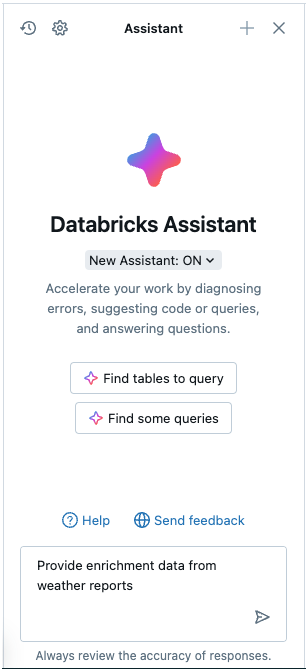
Wpisz pytania w polu tekstowym w dolnej części okienka Asystent i naciśnij Enter lub kliknij  po prawej stronie pola tekstowego. Asystent wyświetla swoją odpowiedź. Poniższy zrzut ekranu przedstawia akcje, które można wykonać po wygenerowaniu przez Asystenta kodu w okienku Asystent.
po prawej stronie pola tekstowego. Asystent wyświetla swoją odpowiedź. Poniższy zrzut ekranu przedstawia akcje, które można wykonać po wygenerowaniu przez Asystenta kodu w okienku Asystent.
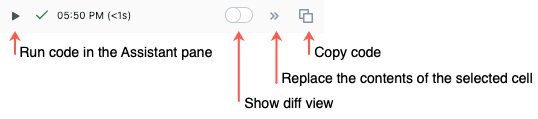
Możesz ponownie uruchomić to samo zapytanie, aby wygenerować inną odpowiedź. W tym celu umieść kursor nad odpowiedzią i kliknij pozycję  .
.
Aby zamknąć okienko, kliknij ponownie ikonę lub kliknij  w prawym górnym rogu komórki. Okienko można rozwinąć do pełnej szerokości, klikając pozycję
w prawym górnym rogu komórki. Okienko można rozwinąć do pełnej szerokości, klikając pozycję  ; kliknij
; kliknij ![]() , aby powrócić do domyślnej szerokości okienka.
, aby powrócić do domyślnej szerokości okienka.
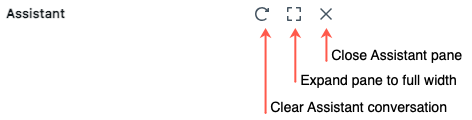
Okienko Asystent śledzi konwersacje, nawet jeśli zamkniesz okienko lub notes. Aby wyczyścić poprzednie konwersacje, kliknij ![]() w prawym górnym rogu okienka Asystent.
w prawym górnym rogu okienka Asystent.
Wątki i historia monitów
Wątki konwersacji są utrwalane w różnych kontekstach, w których jest dostępny asystent usługi Databricks. W okienku Asystent możesz tworzyć nowe wątki konwersacji, wyświetlać pytania i historię monitów oraz zarządzać środowiskiem asystenta usługi Databricks.
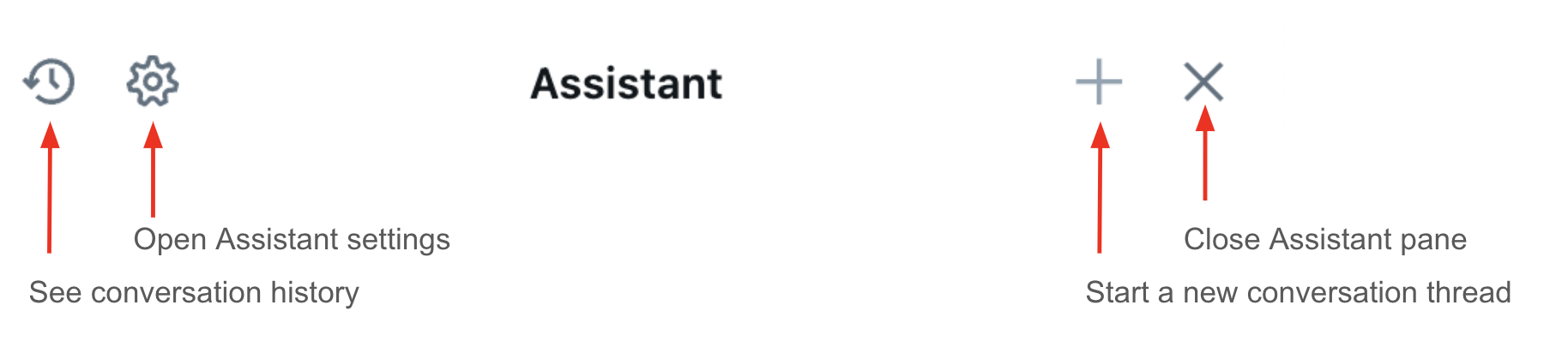
Asystent usługi Databricks tytułuje wątki na podstawie kontekstu monitów, dzięki czemu możesz nawigować po historii konwersacji Asystenta. Poniższy przykład pochodzi z pytania dotyczącego notesu.
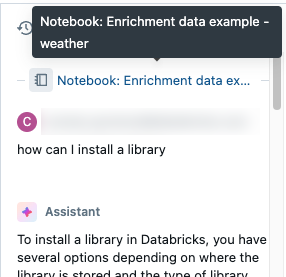
Uzyskiwanie pomocy dotyczącej kodu
Uzyskaj pomoc dotyczącą kodu bezpośrednio od asystenta Databricks w swoich notatnikach. Asystent oferuje:
- autouzupełnianie oparte na sztucznej inteligencji.
- filtrowanie danych z użyciem wskazówek języka naturalnego.
- Debugowanie kodu za pomocą Diagnose Error.
- Quick Fix, która przedstawia automatyczne zalecenia dotyczące naprawiania błędów kodu, które można zaakceptować i uruchomić.
Zobacz Uzyskaj pomoc w kodowaniu od Asystenta Databricks.
Uzyskiwanie odpowiedzi z dokumentacji usługi Azure Databricks
W edytorze notesów asystent usługi Databricks może odpowiedzieć na pytania na podstawie dokumentacji usługi Databricks. Wpisz pytanie lub monit w polu monitu.
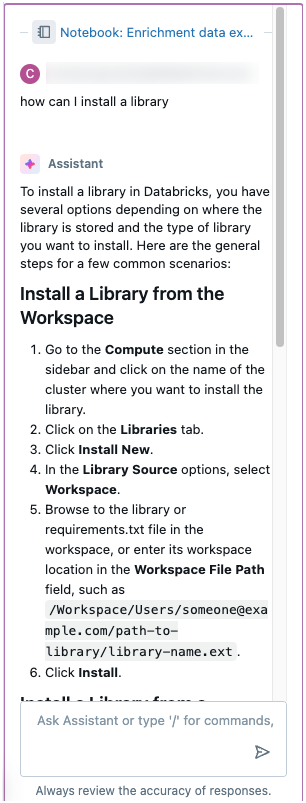
Dodatkowe informacje
Następujące artykuły zawierają dodatkowe informacje na temat korzystania z asystenta usługi Databricks: